 就業電卓 ver1.0 03/09/21
就業電卓 ver1.0 03/09/21
概要
開始時間、終了時間を入力して勤務時間を求めます。
直接勤務時間を入力し、加算、減算の計算が行えます。
簡略計算処理として休憩時間などを入力しておけば、
キー1つで開始から終了の勤務時間から休憩時間分を
引いた勤務時間を求めることもできます。
操作方法
画面説明
基本操作
キー操作
動作・環境
Windwo98/2000/Xp(95, Meも大丈夫だと思う)
著作権
本ファイルに含まれる、
すべての権利を櫻井尚志(Naoshi Sakurai)が所有します。
免責
本プログラムを動作させて被害を被った場合等は一切の保証は致しません。
ファイル
下のアイコンからダウンロードできます。

就業電卓 Ver1.0
形式 : フリーソフト
サイズ: 418KB
画面説明
各種画面の説明を表示します。

基本操作
基本的な操作を順に説明します。開始時間と終了時間を入力する「間隔」のモードと直接勤務時間を
入力する「時間」のモードがあり、以下「間隔」の計算、「時間」の計算と順を追って説明します。
・「間隔」と「時間」のモードの変換方法
開始時間と終了時間から勤務時間を求める「間隔」のモードと直接勤務時間を入力する
モードを選択します。モードの変更仕方は「モード変換」から選択する方をマウスでクリック
するとモードが変換さ、選択した方が緑に変わります。
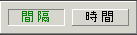
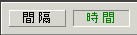
「間隔」を選択 「時間」を選択
・「間隔」のモードの操作方法
「計算状態」が<開始>の状態の場合、開始時間として、時と分を入力することになり、
良ければ[RET]を押すことで開始時間を決定し、次の終了時間入力状態に移ります。
終了時間入力状態になると「計算状態」が<終了>となり、時と分を入力し、
[RET]で決定することで開始時間から終了時間の就業時間が計算されます。

開始の入力 終了の入力 結果の表示
・「時間」のモードの操作方法
「計算状態」が<時間>の状態となり、勤務時間の時と分を直接入力し、[RET]で決定
されます。(下記例では入力した値がそのまま結果となりますが、加算減算を行った
場合は結果が計算結果となります。)

勤務時間の入力 結果の表示
・「加算」、「減算」の方法
「計算状態」が、<結果>とした状態で、「+」、「−」を選択し、次の時間を入力し、
決定した時点で、先の値に対し、計算した値を結果として表示します。
※通常の電卓と違い、「+」、「−」が即座に次の計算結果にはなりません。
符号が有効になるのは次の結果が表示する時点です。
・データの削除方法
データ削除の方法には「AC」、「C」、「BS」の3種類あり、以下のような削除をします。
「AC」(All Clear) : 全てのデータを削除し、初期状態に戻します。
「C」(Clear) : 入力中の内容をクリアします。たとえば、開始時間の「時」、「分」を入力中
の場合、「分」を入力していても「時」の0にまで戻します。
ただし、終了時間を入力していて、開始時間の入力に戻すことは出来ません。
「BS」(Back Space) : 1つ前の値を削除し、単位は「時」、「分」それぞれの入力域までしか
削除することは出来ません。
たとえば、「分」を入力していて「時」の内容を削除しようとしても「BS」では
「分」を0にまでしか戻ることは出来ません。このときは「C」でクリアして下さい。
・簡略計算の方法
簡略計算では既に決まった値を1キーで計算する機能で、キーを押すと前回計算結果の値
に対し加算、減算を定時間で計算します。
値の更新方法は、メニューの「設定」-「マスタ登録」でマスタ登録画面を起動させます。
後は、各項目に値を入力し、「OK」を押せば登録されます。
・その他の操作
ウィンドウのトップに電卓を常に表示するにはメニューの「設定」-「常に表示」を選択し、メニューに
チェックが付けると常に表示するようになります。
電卓が大きくてじゃまでキーボードで操作する場合、メニューの「設定」-「キーボード表示」のチェック
を外して下さい。表示する場合は逆にチェックを付けます。
キー操作
キーの内容を一覧します。
|
キー |
内 容 |
|
[0]-[9] |
数字を入力します。 |
|
[+]、[-] |
加算、減算をします。 |
|
[RET] |
決定します。 |
|
[SPACE] |
「間隔」、「時間」のモードを変更します。 |
|
[F1] - [F4] |
マスタに登録した時間で計算します。 |
|
[DEL] |
処理中の値をクリアします。 |
|
[ESC] |
全てをクリアします。 |
|
[BS] |
処理中の値の1つ前の値をクリアします。 |
|
|
|
最後に
今回は仕事の絡みで就業時間の計算する電卓どこかにダウンロード出来るとこあると聞かれたことが
きっかけで、ちらっと探したけど見付からないし、簡単そうなので急遽作成することになりました。
後はこれが相手の要望に合ってたらいいのになという所です。(爆)
(これ書いてる時点ではまだ、相手に見せてませんし、要望もまた聞きだし、開始時間と終了時間の
電卓ってぐらいしか聞いてないのに作ったので・・・(汗))
今回のテーマ(?)はとにかく早く作ること。
こんなかなり特定のユーザーのものを作るのに時間をかけてられないからです(笑)
しかし、一般公開するからにはそれなりの操作性と画面の雰囲気をきっちり作るところに苦労もしてみました。
で、どのくらいの期間で作成できたかという結論からいえば、メイン制作は土日休日の2日(ヘルプ、HPを含む)と
その前日3日は仕事帰りに2、3時間で仕様を考えながら作ったといった期間で作ることができました。
期間短かったのでちょっちしんどかったけどこんなもんかな。
だからといって、悪い質ではないと思いますので用途に合う人は使ってみてはいかがでしょうか。
(いったい誰がこんなもん使うんだろう??? やっぱ人事の人ぐらいなのかな???)
